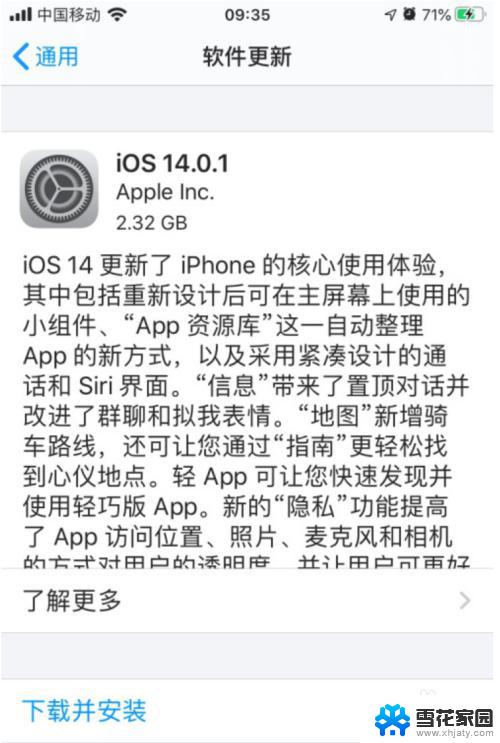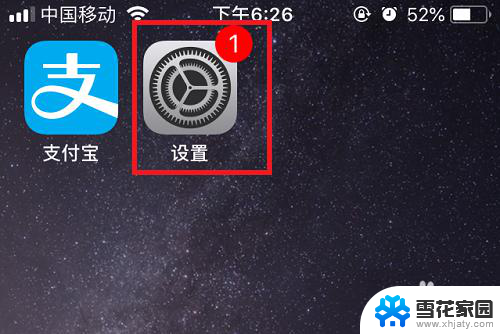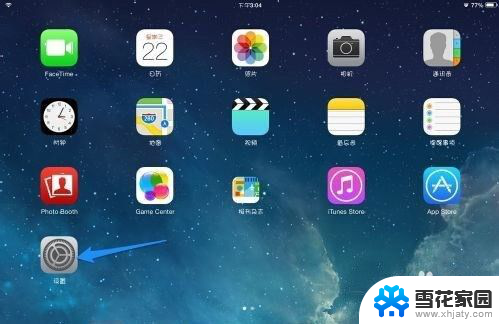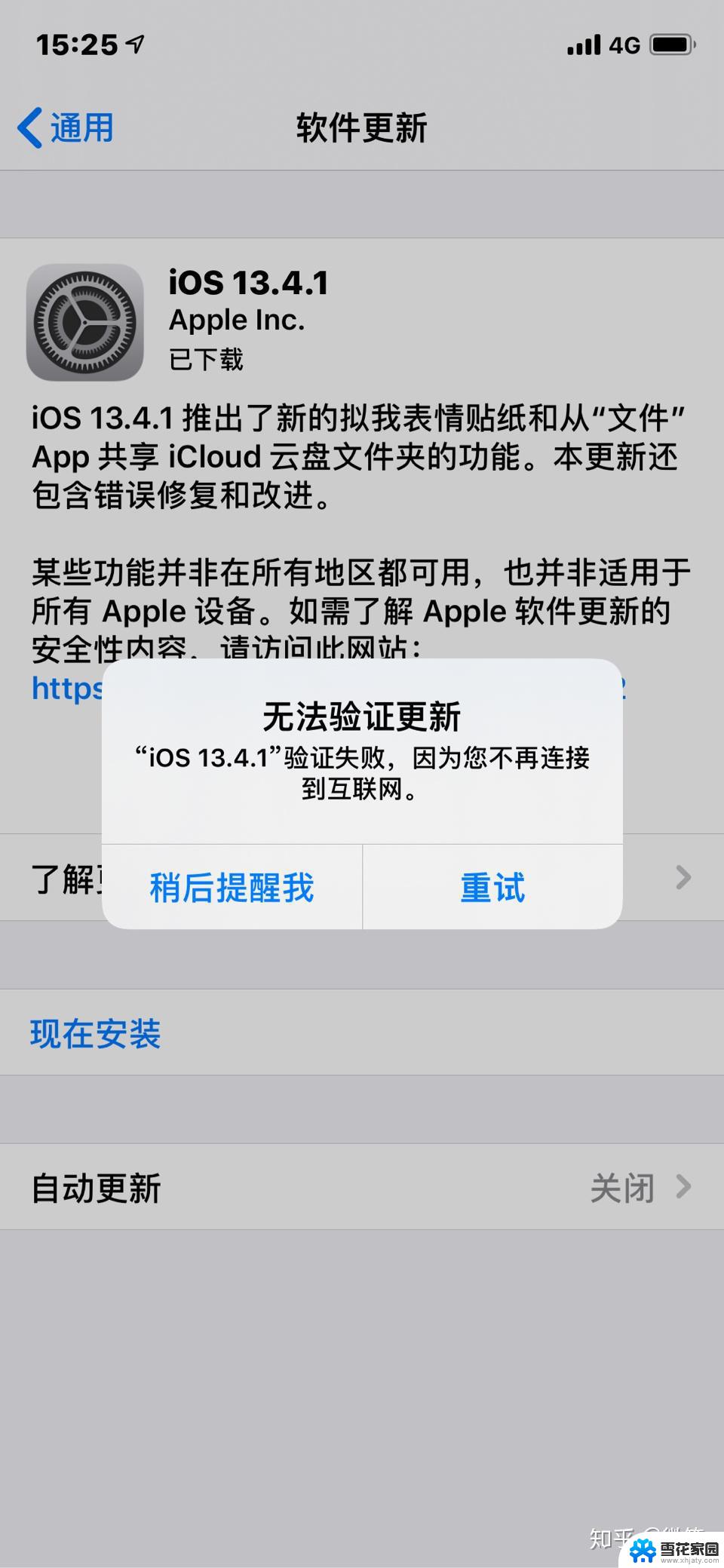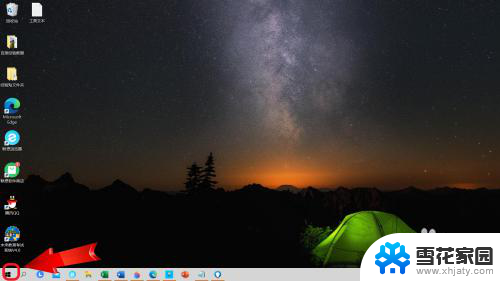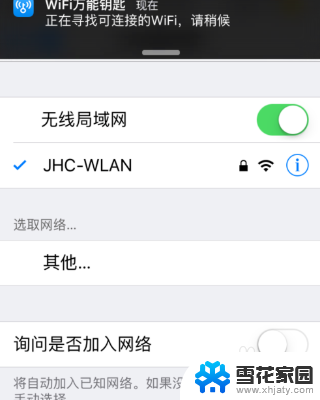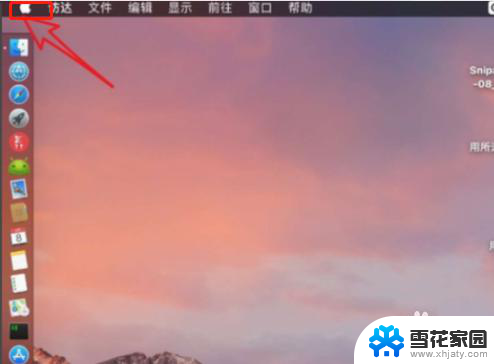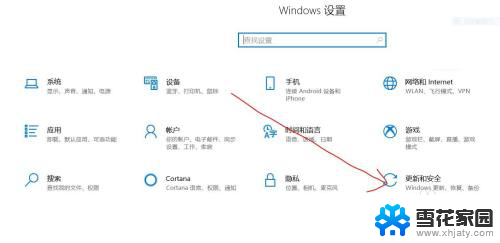苹果笔记本系统更新在哪里设置 苹果电脑系统升级教程
苹果笔记本系统更新是非常重要的,可以提升系统性能和安全性,在哪里设置苹果电脑系统升级呢?其实很简单,只需要打开系统偏好设置,然后选择软件更新,系统会自动检测是否有可用的更新。接下来只需按照提示操作,即可完成系统更新。在更新系统的过程中,记得备份重要数据,以免因更新而丢失。希望这篇教程可以帮助到大家。
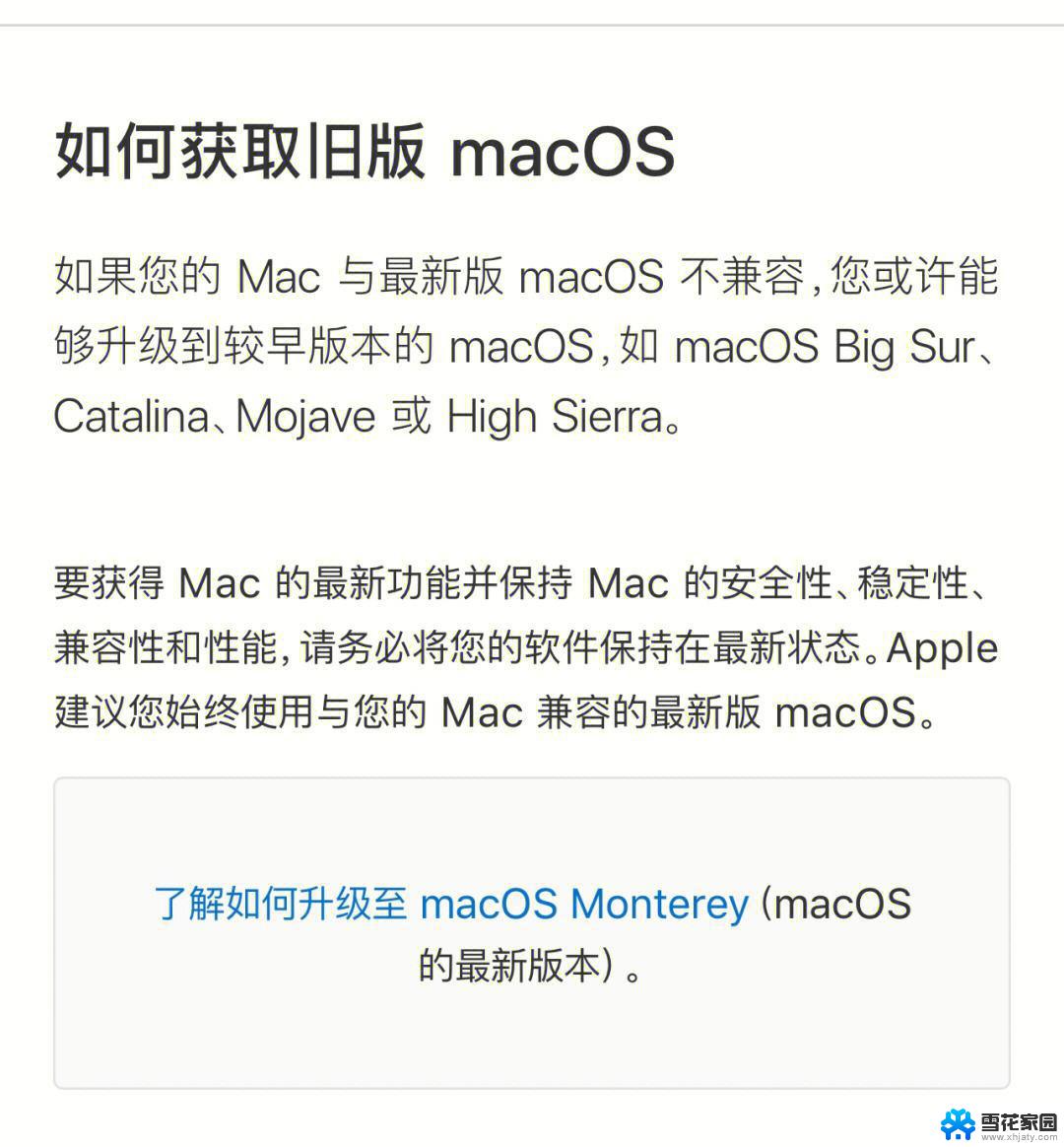
苹果电脑常规更新
1、点击苹果电脑状态栏右上角的【苹果徽标】,打开【系统偏好设置】(部分电脑在底部的应用栏就可以找到该选项(齿轮形状图标)。
2、在设置菜单中点击打开【软件更新】,等待系统检测系统版本(如果网络状况不好可以会提示检测失败)。
3、界面提示有新的系统版本时点击【更新】按钮即可,等待系统自动下载最新版本的系统。
苹果电脑跨版本更新
1、点击苹果电脑的APP Store,在搜索栏中输入新版本系统的名称(比如CATALINA)。
2、点击下载新版本系统,输入电脑的验证密码(iCLoud密码)后即可自动下载。
3、完成后根据提示点击安装,电脑会进入多次重启的情况,等待电脑自动完成安装即可。
以上就是苹果笔记本系统更新在哪里设置的全部内容,如果你有这个问题,可以按照以上方法来解决,希望这对大家有所帮助。